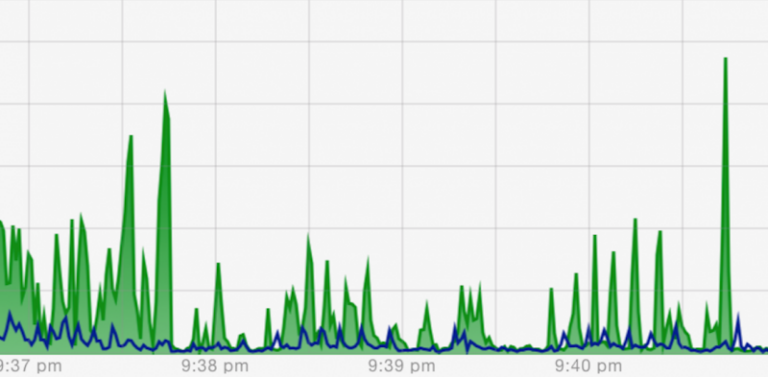Salah satu komponen penting yang ada dalam suatu PC atau laptop, termasuk komputer Mac, adalah komponen Memori, atau yang masih populer dengan nama RAM. Fungsi RAM ini adalah sebagai memori utama yang akan digunakan oleh sistem untuk menjalankan semua tugas.
Sangat beruntung jika kamu memiliki kapasitas RAM yang cukup besar, kamu tidak perlu terlalu sering memantau dan melihat penggunaan RAM di Mac atau MacBook kamu. Bagaimana jika Mac kamu hanya memiliki RAM sedikit atau tidak terlalu banyak?
Bahkan pengguna Mac dengan memori RAM yang besar kadang juga ingin melihat dan mengetahui penggunaan RAM, entah hanya untuk mengecek RAM tersisa atau mengetahui penggunaan RAM dari sebuah aplikasi atau process.
Dengan aplikasi iStat Menus, kamu bisa dengan mudah melihat dan mengetahui memory usage RAM hingga sangat detail dan rinci. Namun tentu saja, sebelum menggunakan iStat Menus, kamu harus install iStat Menus terlebih dahulu di Mac atau MacBook kamu.
Kamu bisa download aplikasi ini di situs resmi Bjango ini. Kamu bisa download trial secara gratis. jika kamu terdaftar dalam Setapp Private Beta, kamu bisa download gratis iStat Menus full version. Baca: Download Gratis iStat Menus dengan Layanan Setapp.
Setelah iStat Menus berhasil terinstal, kamu akan melihat ikon iStat Menus di Menubar bagian kanan, atau yang lebih dikenal dengan nama Menu Extras atau Menulets. Kamu akan melihat salah satu ikon dengan tampilan “MEM” yang berarti Memory alias memori. Klik bagian tersebut.

Setelah kamu klik, akan muncul beragam statistik lengkap mengenai penggunaan RAM di Mac dan MacBook kamu. Beberapa informasi seperti Pressure Memory, Processes, Swap Memory, dan Pages lengkap ditampilkan semua.
Untuk mengecek pressure atau tekanan memori, cukup arahkan kursor mouse ke arah keterangan Pressure. Kamu bisa cek pressure memory yang sedang dialami sistem operasi OS X atau macOS kamu.

Di bagian Processes, kamu bisa lihat process atau task apa saja yang menggunakan memori RAM paling banyak. Sangat penting untuk terus memantau penggunaan memori RAM kamu jika kamu hanya memiliki RAM yang kecil, 4GB misalnya.

Ketika kamu arahkan kursor ke Swap Memory, kamu bisa melihat penggunaan memori swap dalam satu jam terakhir, 24 jam terakhir, dan 7 hari terakhir. Kamu juga bisa melihat detail page ins dan page outs dalam satu jam terakhir, 24 jam terakhir, dan 7 hari terakhir.
Bagaimana? Sangat lengkap kan? Apakah kamu punya cara lain untuk cek penggunaan RAM di Mac atau MacBook?
Share pengalaman kamu di kolom komentar ya, dan jangan lupa follow akun Twitter kita 😀